L'interfaccia stato prospetto differito include:
- Una intestazione nella parte superiore della finestra che elenca la data e l'orario della richiesta.
- Una barra degli strumenti grigia, sotto l'intestazione, che contiene le opzioni Guida e Aggiorna, un elenco a discesa Ordina per selezionare i valori di ordinamento, un pulsante della modalità di ordinamento per scegliere tra ordine crescente e decrescente e un elenco a discesa Cancella. L'elenco a discesa Cancella presenta opzioni per cancellare Tutti i prospetti, Tutti i prospetti completati, Tutti i prospetti in esecuzione, Tutti i prospetti in coda, Tutti i prospetti scaduti o Tutti i prospetti sconosciuti, a seconda di quale tipo di stato del prospetto si trova nell'interfaccia.
- Lo stato di ciascun prospetto all'interno dell'interfaccia.
La funzione di ordinamento è relativa all'intero prospetto. Quando il valore di ordinamento predefinito (Data/Orario inoltrati) viene modificato, il nuovo ordinamento principale diventa la propria scelta, ma l'ordinamento secondario è sempre fissato come Data/Orario inoltrati. Per riordinare l'elenco, selezionare l'opzione Ordina per:
- Data (predefinito)
- Descrizione
- Dominio
- ID Server (Questo elemento non appare come colonna. Per ulteriori informazioni, consultare Comportamento speciale per l'ordinamento dall'ID utente di WebFOCUS Reporting Server.
È possibile, in via opzionale, modificare la modalità di ordinamento (crescente o decrescente) facendo clic su Inverti modalità di ordinamento.  pulsante, che passa tra A e Z e Z e A.
pulsante, che passa tra A e Z e Z e A.
Nota: Quando il valore di ordinamento è Data, l'opzione della modalità di ordinamento A a Z significa da nuovo a vecchio e non in ordine alfabetico da A a Z.
Per consultare i risultati delle opzioni del nuovo ordinamento, fare clic su Aggiorna.
Lo stato delle richieste differite viene organizzato nella seguenti sezioni all'interno dell'interfaccia:
- Completato. Indica che la richiesta di ricevuta differita ha terminato l'elaborazione.
- In esecuzione. Indica che la richiesta di ricevuta differita è in fase di elaborazione.
- In coda. Indica che la richiesta di ricevuta differito è in coda per l'elaborazione.
- Sconosciuto. Indica che la richiesta di ricevuta differita non può essere elaborata. Questo evento può accadere quando non si trova il file contenente i risultati di prospetto differito. Per ulteriori informazioni, consultare Impostazione scadenza prospetto differito.
La seguente immagine illustra un esempio della finestra Stato prospetto differito, con un prospetto completato e due prospetti in coda.
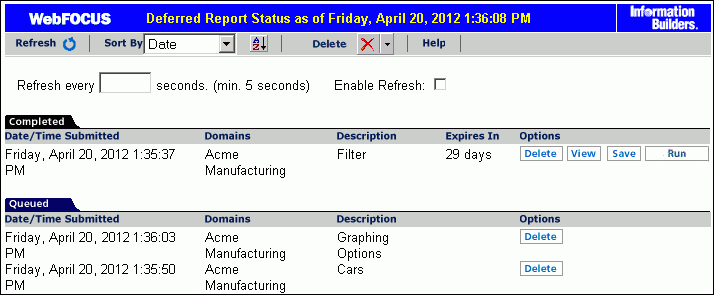
Le intestazioni colonna forniscono informazioni sul contenuto pubblicato, inclusivo della data e dell'orario in cui tale contenuto è stato inoltrato, il dominio di origine, una descrizione del prospetto (nome del prospetto), un indicatore di scadenza e una intestazione Opzioni per le opzioni all'interno dell'interfaccia Stato prospetto differito.
Quando si seleziona l'opzione Stato differito, viene richiamato lo stato per tutte le richieste differite inoltrate dal proprio ID Utente di Managed Reporting. A seconda della configurazione di Managed Reporting, gli stati differiti potrebbero arrivare da più WebFOCUS Reporting Server su varie piattaforme. Se le credenziali sono necessarie per le connessioni, queste vengono richieste dalla funzione di accesso WebFOCUS Dynamic Server System. È possibile visualizzare lo stato di tutte le richieste differite inoltrate dal proprio ID Utente di Managed Reporting, ma è possibile solamente cancellare, visualizzare, salvare, terminare o revisionare i parametri per le richieste differite inoltrate con un ID Utente di WebFOCUS Reporting Server identico.
Cauzione: Non è consigliabile condividere ID Utenti di Managed Reporting.
Le opzioni disponibili nell'interfaccia Stato prospetti differiti si basano sullo stato della richiesta di prospetto e della convalida di sicurezza. È possibile eseguire varie funzioni facendo clic sui pulsanti sotto le seguenti opzioni.
Per ulteriori informazioni sulla configurazione delle opzioni e pulsanti dello stato prospetto differito, consultare Promemoria tecnico 4719: Managed Reporting - Interfaccia stato differito Come nascondere le opzioni dei prospetti differiti (pulsanti).
-
Cancella. Disponibile per tutti i tipi di stato prospetto. L'opzione Cancella elimina le richieste differite a seconda dello stato di prospetto, come segue:
- In coda. Quando una richiesta differita è elencata nella scheda In coda, l'opzione Cancella rimuove il prospetto differito da WebFOCUS Reporting Server ed elimina il ticket di richiesta differita dal contenitore di WebFOCUS.
- Sconosciuto. Quando una richiesta differita è elencata nella scheda Sconosciuto, l'opzione Cancella elimina il ticket di richiesta differita dal contenitore di WebFOCUS.
- Completato. Quando una richiesta differita è elencata nella scheda Completato, l'opzione Cancella rimuove il prospetto dalla finestra, cancella i risultati del prospetto differito da WebFOCUS Reporting Server e cancella il ticket di richiesta differita dal contenitore di WebFOCUS.
- In esecuzione. Quando una richiesta differita è elencata nella scheda In esecuzione, l'opzione Cancella elimina il ticket di richiesta differita dal contenitore di WebFOCUS e cancella il lavoro su WebFOCUS Reporting Server.
Nota: L'elenco a discesa nella barra degli strumenti nella parte superiore dell'interfaccia fornisce opzioni per cancellare Tutti i prospetti, Tutti i prospetti completati, Tutti i prospetti in esecuzione, Tutti i prospetti in coda, Tutti i prospetti scaduti o Tutti i prospetti sconosciuti, a seconda di quali tipi di stato prospetto sono presenti nell'interfaccia.
-
Vista. Disponibile quando lo stato prospetto è completato.
L'opzione Vista visualizza il prospetto completato in una nuova sessione del browser, o il formato del prospetto potrebbe risultare nell'apertura di una finestra di dialogo Windows che richiede di salvare il prospetto su disco o di aprire il prospetto all'interno di una applicazione (come Microsoft Excel, Microsoft Word o Adobe Acrobat).
-
Salva. Disponibile quando lo stato prospetto è completato.
L'opzione Salva consente di salvare i prospetti di ricevuta differita nel contenitore di WebFOCUS, se il proprio amministratore ha concesso l'autorizzazione a salvare prospetti differiti e a creare contenuto privato. È possibile salvare l'emissione di prospetto nella propria cartella di contenuto personale o in una cartella in cui si è autorizzati a scrivere e a creare contenuto privato. Quando il proprio prospetto differito viene salvato nel contenitore di WebFOCUS, questo viene rimosso dall'interfaccia Stato prospetto differito. Per informazioni sui privilegi di sicurezza, consultare il manuale Amministrazione e Sicurezza di WebFOCUS.
Nota: Questa opzione viene visualizzata agli utenti autorizzati a salvare prospetti differiti.
- Esegui. Disponibile per prospetti senza parametri quando lo stato prospetto è completato o in coda. L'opzione Esegui esegue di nuovo il prospetto differito.
-
Parametri. Disponibile per prospetti con parametri quando lo stato prospetto è completato o in coda. L'opzione Parametri consente di revisionare o modificare le variabili di prospetto. Modificando le variabili di prospetto si genera un nuovo prospetto che non sovrascrive la richiesta originale.
Nota: I prospetti differiti eseguiti all'interno di qualsiasi strumento di sviluppo del prospetto non hanno l'opzione di visualizzare o modificare i valori del parametro della variabile "e commerciale" nella finestra Interfaccia Stato prospetto differito.
In alcune circostanze, WebFOCUS non è in grado di inoltrare la richiesta da eseguire in modalità differita. Questo evento può verificarsi, quando WebFOCUS Reporting Server non è disponibile. Quando WebFOCUS non è in grado di inoltrare una richiesta differita, viene visualizzata una finestra di Notifica ricevuta differita, che comunica l'errore.
Il numero di giorni fino alla scadenza appare accanto a ciascun prospetto. Nell'ultimo giorno, appare il valore Oggi.
La seguente immagine illustra i risultati di una richiesta stato differito, eseguita nel pomeriggio di Venerdì, Aprile 27. (La data corrente appare nella barra di stato in cima alla pagina.) Ogni prospetto è elencato con il tempo restante prima della cancellazione da WebFOCUS Reporting Server. Il tempo rimanente si basa su intervalli di 24 ore (piuttosto che giorni interi), cominciando dall'orario in cui il prospetto è stato inoltrato. Per esempio, l'ultimo prospetto illustrato sull'elenco verrà cancellato poco dopo le 13:10 del 28 Aprile e non a mezzanotte del 27 Aprile.
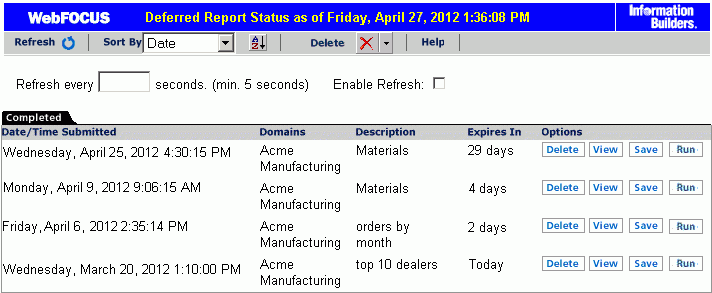
Se un prospetto differito non viene salvato o cancellato prima della sua scadenza, l'emissione viene cancellata automaticamente da WebFOCUS Reporting Server dfm_dir directory e il prospetto differito viene spostato nella scheda stato sconosciuto nell'interfaccia stato prospetto differito. Da qui, è possibile solamente cancellare il prospetto orfano.
Se la scadenza dell'emissione differita non viene configurata su WebFOCUS Reporting Server, viene visualizzato il valore Mai accanto a ciascun prospetto sotto la colonna Scade in.
Nota: Questa impostazione non influenza l'emissione differita salvata nell'area del proprio contenuto privato.
I prospetti differiti salvati che utilizzano le funzioni di WebFOCUS e che creano file temporanei, come OLAP, pagine su richiesta e formati reindirizzati, sono soggetti alla scadenza come definito dal parametro di WebFOCUS Client, EXPIRE_REPORTS (ubicato in cgivars.wfs). Consultare il manuale Amministrazione e sicurezza di WebFOCUS per informazioni sul parametro EXPIRE_REPORTS, che controlla la scadenza del file temporanei, e sul file mime.wfs che definisce i formati di prospetto ed il loro reindirizzamento, se in uso.
L'ordinamento dall'ID utente di WebFOCUS Reporting Server consente di portare in cima all'elenco i prospetti differiti con cui si desidera interagire. Allo stesso tempo, i prospetti differiti con cui non si è in grado di interagire vengono spostati alla fine dell'elenco e ordinati in modo alfabetico.
Si tratta di un ordinamento speciale. Indipendentemente dall'impostazione per A a Z o Z a A, quando il valore di ordinamento è l'ID Server, i prospetti differiti per l'ID corrente vengono visualizzati in cima. Questi prospetti sono seguiti, in modalità di ordinamento, da prospetti differiti per altri ID Server, se presenti. L'ID Server viene visualizzato automaticamente nella colonna Opzioni.
Si potrebbero vedere prospetti differiti elencati con cui non si è autorizzati ad interagire se:
- Sono inconsistenti con il caso che si utilizza quando si accede con il proprio ID di WebFOCUS Reporting Server.
- Si connettono a diversi WebFOCUS Reporting Server, o allo stesso WebFOCUS Reporting Server in orari diversi con ID utenti diversi di WebFOCUS Reporting Server.
La seguente immagine illustra un esempio della finestra Stato prospetto differito, con tre prospetti senza opzioni per interagire.
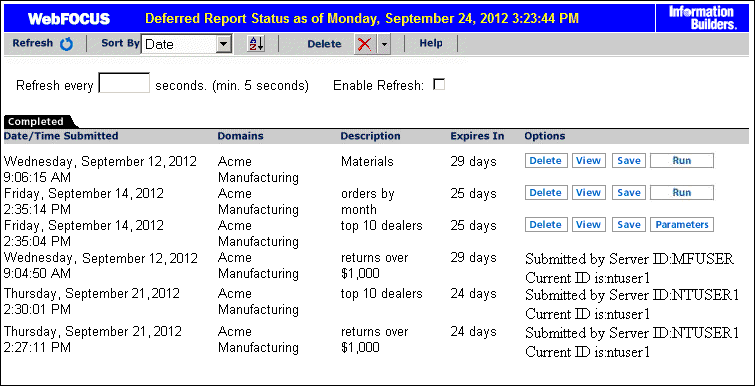
È possibile impostare l'intervallo di aggiornamento automatico a qualsiasi valore. Il valore predefinito è 5 secondi e non c'è un valore massimo.
-
Immettere un intervallo di tempo (in secondi) nella casella d'immissione sotto la barra degli strumenti grigia.
Il valore predefinito è 5 secondi. Non esiste alcun valore massimo.
- Selezionare la casella per abilitare l'aggiornamento automatico.
È necessario accedere l'interfaccia stato prospetto differito per visualizzare prospetti differiti.
- Aprire l'interfaccia stato prospetto differito.
-
Per visualizzare l'emissione di un prospetto differito:
- Localizzare la descrizione di prospetto sotto la scheda Completato.
-
Fare clic su Visualizza, sotto la colonna Opzioni, per visualizzare il prospetto.
L'emissione viene visualizzata in una nuova finestra.
-
L'interfaccia stato prospetto differito rimane aperta fino a quando non si chiude.
- Per ritornare all'interfaccia stato prospetto differito, chiudere o minimizzare la finestra di emissione di prospetto.
- Per ritornare al proprio ambiente di reporting, chiudere o minimizzare la finestra di emissione di prospetto, quindi chiudere l'interfaccia stato prospetto differito.
- Fare clic su Aggiorna per ottenere lo stato più recente delle richieste differite.
L'interfaccia stato prospetto differito consente di richiamare i parametri inoltrati con una richiesta differita. Si accede ai parametri aprendo l'interfaccia stato prospetto differito e facendo clic sul pulsante dei parametri per il prospetto di propria scelta. Il pulsante dei parametri non è disponibile quando la richiesta differita viene inoltrata dall'interno di un strumento di sviluppo prospetto, come InfoAssist.
È inoltre possibile modificare i parametri associati con un prospetto ed inoltrare il prospetto da eseguire differito con i nuovi parametri specificati. WebFOCUS genera di nuovo il proprio prospetto utilizzando i nuovi parametri e non sovrascrive la propria richiesta di prospetto originale.
- Aprire l'interfaccia stato prospetto differito.
- Nelle schede Completato o Sconosciuto, identificare il prospetto contenente i parametri da revisionare.
-
Fare clic su Parametro sotto l'intestazione di colonna Opzioni.
Viene visualizzata una finestra intermedia (modulo HTML).
- Per revisionare e accettare i parametri originali, chiudere la finestra del browser.
-
Per modificare i parametri, immettere il nuovo valore nella casella d'immissione.
La richiesta originale viene eseguita in aggiunta alla nuova richiesta inoltrata.
-
Fare clic su Invia.
Viene visualizzata la finestra Notifica prospetto differito.
- Chiudere la finestra Notifica prospetto differito per ritornare all'interfaccia stato prospetto differito.
Nel seguente esempio, si manipolerà un prospetto chiamato prospetto Stipendio Corrente che è stato inoltrato come una richiesta differita. Questa esempio si basa su un prospetto sviluppato utilizzando il file principale Dipendenti e offre una dimostrazione pratica su alcune opzioni disponibili nell'interfaccia stato prospetto differito. Da notare che un amministratore è in grado di sviluppare un file simile per scopi di formazione.
- Aprire l'interfaccia stato prospetto differito.
- Sotto la scheda Completato, localizzare prospetto Stipendio Corrente, come illustrato nella seguente immagine.
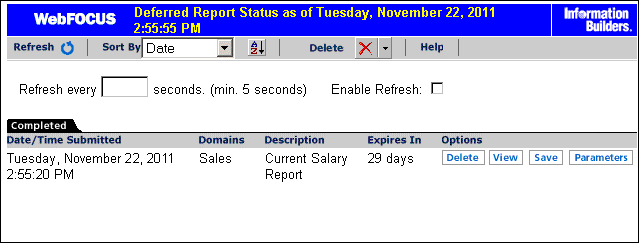
- Sotto l'intestazione di colonna Opzioni, fare clic su Parametri.
Viene visualizzata una finestra intermedia (modulo HTML).
- Nella casella d'immissione, immettere il valore A17 e fare clic su Inoltra.
Viene visualizzata la finestra Notifica prospetto differito che conferma la ricevuta della propria richiesta.
- Chiudere la finestra Notifica prospetto differito per ritornare all'interfaccia stato prospetto differito.
Per visualizzare il prospetto Stipendio Corrente:
- Sotto la scheda Completato, localizzare di nuovo Prospetto Stipendio Corrente.
- Fare clic su Visualizza.
WebFOCUS visualizza il prospetto Stipendio corrente in una finestra del browser separata, come illustrato nella seguente immagine.

- Chiudere la finestra per ritornare all'interfaccia Stato prospetto differito.
- Sotto la colonna Opzioni, fare clic su Salva.
WebFOCUS salva il prospetto Stipendio corrente nel contenitore di Managed Reporting come contenuto privato.
- Chiudere l'interfaccia Stato prospetto differito per ritornare al proprio ambiente di reporting.
È possibile salvare i prospetti Richiesta differita nel contenitore di WebFOCUS, se il proprio amministratore consente di salvare i prospetti differiti. È possibile salvare l'emissione di prospetto nella propria cartella di contenuto personale o in una cartella in cui si è autorizzati a scrivere e a creare contenuto privato. Quando il proprio prospetto differito viene salvato nel contenitore di WebFOCUS, questo viene rimosso dall'interfaccia Stato prospetto differito. Per informazioni sui privilegi di sicurezza, consultare il manuale Amministrazione e Sicurezza di WebFOCUS.
- Aprire l'interfaccia stato prospetto differito.
- Sotto la scheda Completato, localizzare il prospetto che si desidera salvare.
-
Sotto la colonna Opzioni, localizzata alla destra della descrizione del prospetto differito, fare clic su Salva.
Nota: Solamente gli utenti autorizzati a salvare prospetti differiti saranno in grado di vedere il pulsante Salva.
Viene visualizzata la finestra di dialogo Salva contenuto file.
- Andare alla propria cartella di contenuto personale o ad un'altra cartella in cui si ha il permesso di creare contenuto e di scrivere.
- Fare clic su Salva per salvare i risultati del prospetto differito.
Per ritornare al proprio ambiente di reporting, chiudere l'interfaccia stato prospetto differito.
Dall'interfaccia stato differito, è possibile cancellare i ticket per tutti i tipi di stato prospetto, utilizzando l'elenco a discesa Cancella, localizzato nella barra degli strumenti nella parte superiore dell'interfaccia. L'elenco a discesa fornisce opzioni per cancellare Tutti i prospetti, Tutti i prospetti completati, Tutti i prospetti in esecuzione, Tutti i prospetti in coda, Tutti i prospetti scaduti, Tutti i prospetti sconosciuti, ma solamente quando esistono uno o più prospetti per quel tipo di stato nell'interfaccia stato differito. Se un tipo di stato prospetto non viene visualizzato nell'interfaccia, l'opzione di stato corrispondente non appare nell'elenco a discesa Cancella.
È inoltre possibile cancellare ticket individuali utilizzando il pulsante Cancella, localizzato nella colonna Opzioni accanto a ciascun prospetto.
La seguente immagine illustra l'interfaccia stato prospetto differito con l'elenco a discesa Cancella esteso, per mostrare le opzioni disponibili.
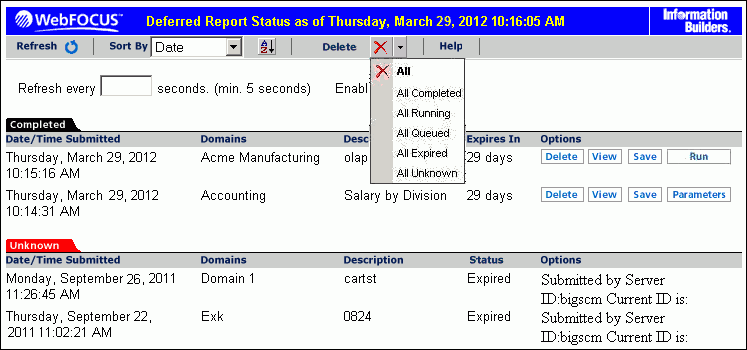
Per ticket sconosciuti, la colonna stato mostra:
- Scaduto se il prospetto è scaduto e non è più memorizzato sul server.
-
Sconosciuto per casi in cui non è possibile determinare lo stato, incluse le situazioni in cui il server non è in fase di esecuzione, quindi non è possibile stabilire la connessione per poter determinare lo stato.
Nota: Per prospetti sconosciuti, la colonna Opzioni visualizza l'ID Server che ha inoltrato il prospetto insieme all'ID corrente.
- Aprire l'interfaccia stato prospetto differito.
-
Fare clic sulla freccia verso il basso accanto a Cancella e selezionare una delle seguenti opzioni dall'elenco a discesa che viene aperto:
- Tutti
- Tutti completati
- Tutti gli elementi in esecuzione
- Tutti gli elementi accodati
- Tutti scaduti
- Tutti gli elementi sconosciuti
Viene richiesto di confermare l'eliminazione.
- Fare clic su OK per cancellare tutti i ticket per il tipo di stato selezionato o fare clic su Cancella per cancellare la richiesta.
L'interfaccia stato differito presenta all'utente un messaggio di conferma di cancellazione prima di effettuare la cancellazione di un prospetto differito con stato Completato, In esecuzione o In coda. (Un messaggio di conferma viene già visualizzato per prospetti differiti con lo stato Sconosciuto.)
Quando si fa clic sul pulsante cancella dalla pagina di stato differito, viene richiesto di confermare la cancellazione prima che il prospetto differito venga realmente cancellato. Un messaggio di conferma simile viene utilizzato per tutti i prospetti differiti, ma il messaggio varia a seconda delle condizioni.
I seguenti sono i messaggi di conferma e le condizioni associate:
- Se il prospetto è scaduto o è stato cancellato dal server, il messaggio consiglia la cancellazione e indica che non è presente emissione di prospetto sullo specifico server di WebFOCUS.
- Se il server di WebFOCUS non è disponibile, il messaggio indica la presenza di un errore collegato allo specifico server di WebFOCUS.
- Se non è presente alcuna voce per il server nella configurazione di WebFOCUS Client, il messaggio consiglia la cancellazione e indica che lo specifico server di WebFOCUS non è definito nel file di configurazione di WebFOCUS Client.
Ciascuno dei messaggi di conferma di cancellazione visualizza anche la data e l'orario d'inoltramento del prospetto differito e la descrizione visualizzata nell'interfaccia stato prospetto differito.